Desktop-Benachrichtigungen vom Android-Gerät: android-notifier
 android-notifier ist ein nettes Projekt vor allen Dingen für Leute wie mich, die das Smartphone auch schon gerne mal auf still stellen und/oder irgendwo im Haus liegen lassen. Da darf man sich dann immer Sprüche wie “wozu hast Du eigentlich ein Telefon, wenn Du sowieso nicht hingehst oder auf SMS antwortest” anhören.
android-notifier ist ein nettes Projekt vor allen Dingen für Leute wie mich, die das Smartphone auch schon gerne mal auf still stellen und/oder irgendwo im Haus liegen lassen. Da darf man sich dann immer Sprüche wie “wozu hast Du eigentlich ein Telefon, wenn Du sowieso nicht hingehst oder auf SMS antwortest” anhören.
Kurz zusammengefasst, schickt der auf dem Android-Gerät laufende Dienst eine Nachricht an den Desktop, wenn bestimmte Ereignisse passieren: Telefon klingelt, SMS erhalten, Akku wird schwach. Die Nachrichten lassen sich derzeit via WiFi und Bluetooth versenden. USB ist für die Zukunft geplant.
Wenn der Dienst nichts zu tun hat, braucht er laut Aussage der Entwickler kaum Ressourcen. Auf dem Desktop erhältst Du die Benachrichtigungen via libnotify für Linux, Growl für Mac und für Windows stehen die Möglichkeiten Growl oder Systemleiste zur Verfügung. Wie aus dem letzten Satz zu erkennen ist, gibt es Desktop-Clients für Linux, Mac OS X und Windows.
Intallation und Zusammenarbeit mit Linux
Zunächst einmal habe ich mir das apk-Paket heruntergeladen und auf meinem Telefon installiert. Das ist einfach, Du musst lediglich eine Installation von unbekannten Quellen zulassen. Zur Konfiguration komme ich nach der Installation des Desktop-Clients.
Für den Desktop kommt es nun darauf an, welche Linux-Distribution Du verwendest. Es gibt deb- (Debian, Ubuntu …) und rpm-Pakete (openSUSE, Fedora …), sowie eine plattformunabhängige Zip-Datei. Für mein auf Ubuntu basierendes Linux Mint erledigt die deb-Datei den Job. In meinem Fall habe ich das Projekt in meine Software-Quellen aufgenommen, da ich somit Updates automatisch bekomme. Die Installation funktioniert dann mit folgenden Dreisprung:
deb http://android-notifier.googlecode.com/svn/repos/deb-repo stable main
sudo apt-get update
sudo apt-get install android-notifier-desktopWas auf dem Desktop wichtig ist, dass die Firewall UDP-Pakete auf Port 10600 zulässt. Auf der Konosle geht das bei mir zum Beispiel so: sudo ufw allow 10600/udp. Vielleicht eventuell noch im Router prüfen, ob diese Verbindung zulässig ist.
Nun sind alle Voraussetzungen erfüllt und wir widmen uns wieder dem kleinen Droiden. Zunächst einmal kann Du einstellen, ob android-notifier beim Systemstart mit hochgefahren werden und ob der aktive Dienst ein kleines Symbol anzeigen soll (blaues Kästchen mit Ausrufezeichen). Das findest Du unter Notification Service.
Unter Notification Methods kannst Du Dir die Methode der Benachrichtigung aussuchen. Derzeit funktionieren nur IP/Wifi und Bluetooth. Spannend wird es nun bei den WiFi-Optionen. Theoretisch könntest Du sogar eine feste IP-Adresse oder Host hinterlegen, wohin Android die Nachrichten schicken soll. Ebenso lässt sich drahtloses Netzwerk von der Software automatisch aktivieren, sollte es ausgeschalten sein. Weiterhin kannst Du Dich zwischen UDP oder TCP entscheiden. Auf Bluetooth möchte ich nicht eigehen, weil das für mich nicht interessant ist. Die Reichweite ist mir einfach zu kurz.
Unter Events to notify stellst Du ein, welche Ereignisse an den Rechner übertragen werden sollen. Die Batterie-Option finde ich echt nützlich. Du kannst einstellen ab wann Du eine Nachricht erhältst und in welchen Abständen des Ladezustandes. Ich habe zwischen 0 und 50% eingestellt und dann alle 5%. Ich bin sicher nicht der einzige Spezialist, der das Telefon den ganzen Tag irgendwo rumliegen lässt, am Abend aus dem haus gehen will und dann feststellt, dass der Akku nur noch 3% Ladestand hat. Nun mahnt der Desktop – herrlich. Auch Applikationen von Drittanbietern könnten Nachrichten versenden, müssen aber android-notifier explizit unterstützen.
Bei Security lässt sich einstellen, dass die nachrichten mit einem Passwort verschlüsselt werden sollen. Gerade beim UDP-Geplärre in das gesamte Netzwerk natürlich ein Muss.
Desktop-Client
Der Desktop-Client ist eigentlich selbsterklärend. Auch hier kannst Du einstellen, ob das Programm beim Booten des System gestartet werden soll. Äquivalent zum Droiden lassen sich auch die Empfangs-Methoden einstellen und natürlich das Passwort zum Entschlüsseln der Nachrichten.
Als Benachrichtigungs-Methoden funktionieren bei mir unter Linux “System Default” und “Libnotify” gleichermaßen. Ich finde die Libnotify nur hübscher.
Bei den Geräten kannst Du einstellen, ob der Client einfach alle Geräte abhorchen soll, oder nur bestimmte. Beim hinzufügen eines Geräts fordert Dich die Software auf, einen Test-Nachricht vom Android-Gerät zu schicken. Wird diese erkannt, kannst Du den Droiden hinzufügen.
Das war es im Prinzip schon. Seit der Entdeckung der Software hat mich das Programm schon 2 mal vor einem leeren Akku vor dem Verlassen des Hauses gewarnt … Danke, android-notifier … 🙂

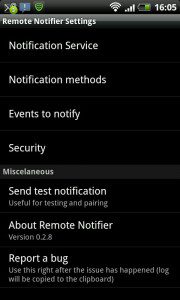
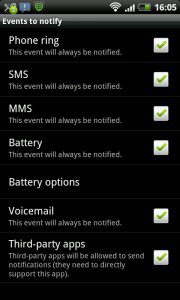
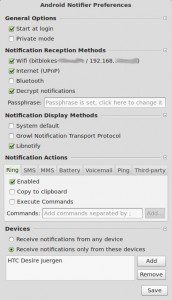
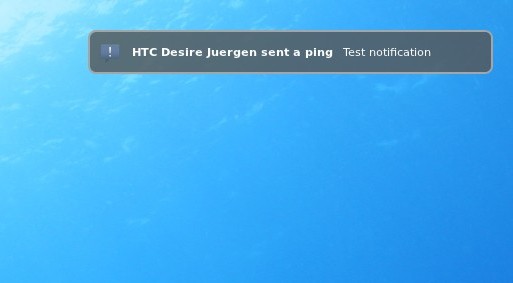
 Alle Kommentare als Feed abonnieren
Alle Kommentare als Feed abonnieren




















